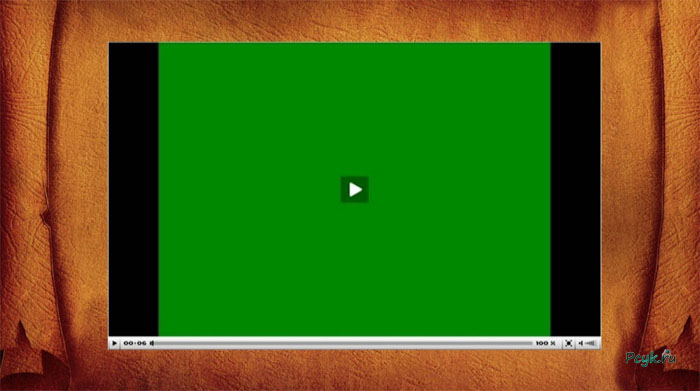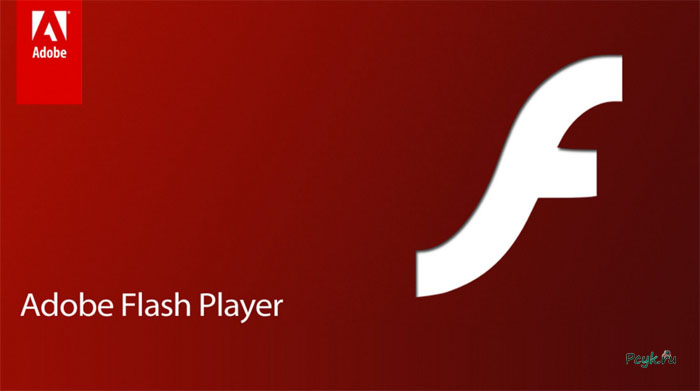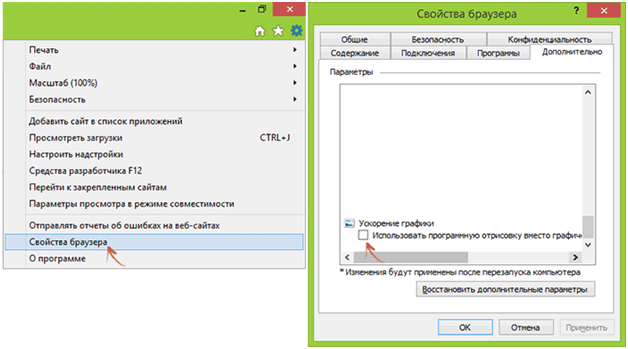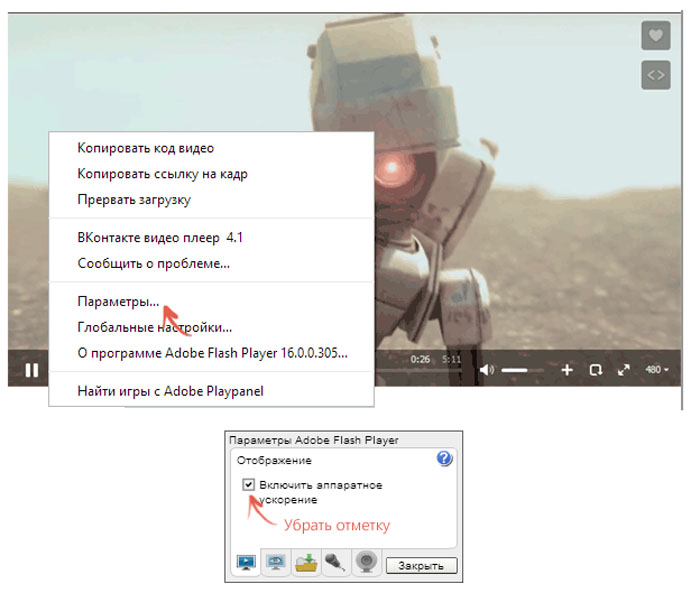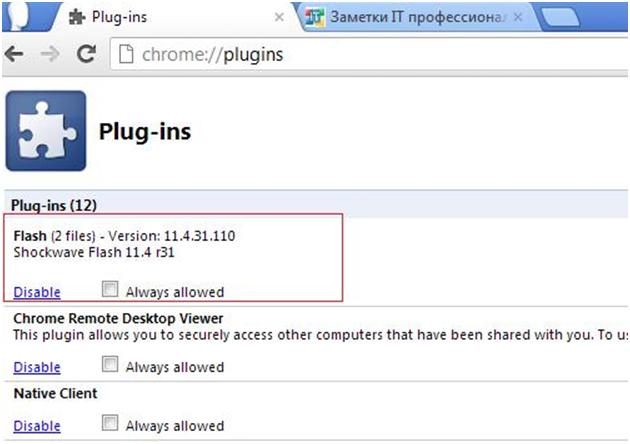Зеленый экран видео: причины появления и методы исправления ошибки
Если при попытке просмотра видео в интернете появляется зеленый экран вместо ожидаемого ролика, это признак возникших неполадок в программном обеспечении.
Вы можете самостоятельно решить эту задачу.
Причины появления зеленого экрана
Основной причиной становится несовместимость драйверов, установленных на оборудовании компьютера, и flash плеера. Несовместимость возникает из-за того, что не были вовремя обновлены программы, или в связи с ошибками, возникшими в новых драйверах или проигрывателе, запущенном в браузере.
Иногда при установке всего необходимого ПО пользователь забывает о кодеках. Их отсутствие также вызывает ошибку, при которой нет изображения при запуске видео в соц.сетях или на популярных сайтах.
Устранение проблемы
Несмотря на то, что в большинстве случаев пользователю рекомендуют отключить аппаратное ускорение в Flash Player, это не решает задачу. Первые шаги для исправления ситуации:
- обновление драйверов видеокарты;
- переустановка драйверов видеокарты;
Переустановка или обновление Flash Player
Если же ни одно из этих действий не помогло, необходимо отключить ускорение Flash Player. При этом функционал утилиты переходит к процессору, и он после этого может «тормозить». И при данном шаге не работает сглаживание изображения, которое необходимо при растягивании картинки на полный экран.
Иногда проблема решается, если последовательно отключить и включить аппаратное ускорение флеш плеера.
Вы можете отключить аппаратное ускорение, чтобы исправить проблему, а затем снова его включить. Для каждого браузера этот процесс имеет свои особенности. Опишем решения для трех популярных браузеров.
- Зайдите в настройки Internet Еxplorer.
- Откройте «Свойства браузера».
- Зайдите во вкладку «Дополнительно».
Чтобы вернуть систему в обычное положение, нужно пройти по тому же алгоритму и убрать галочку из данного пункта.
В Mozilla Firefox
В этом браузере аппаратное ускорение отключается при включении видео. Нужно открыть правым кликом по зеленому экрану настройки видео.
В этом разделе нужно снять пометку. Когда нужно будет ускорить Flash Player, пройдите этим же путем и установите галочку. После этого перезагрузите браузер и попробуйте включить видео. Иногда требуется все же отключить настройки ускорения и в Internet Еxplorer, даже если вы пользуетесь другим браузером.
В Google Chrome
Отключить аппаратное ускорение в Google Chrome можно так же, как описано выше. Однако у этого браузера есть свои особенности. Хром имеет свой встроенный флеш плеер, в отличие от других браузеров, которые пользуются продуктом компании Adobe. И это часто приводит к сбоям в обозревателе.
При запуске он сканирует систему и может обнаружить обновления и собственного Flash Player, и системного. Тогда возникает конфликт драйверов. Поэтому вы можете в поисковой строке набрать chrome://plugins/ и попасть в «Менеджер плагинов». Здесь нужно просмотреть установленные плагины на проигрыватель.
Не забывайте следить за обновлениями, которые устанавливаются любыми системами компьютера.
Совокупность описанных способов поможет вам устранить зеленый экран видео, включить и отключить аппаратное ускорение Flash Player при необходимости.